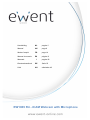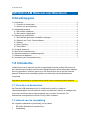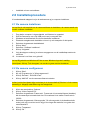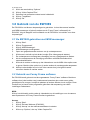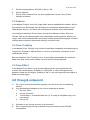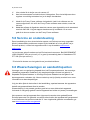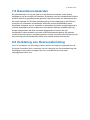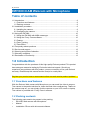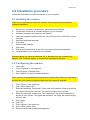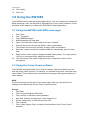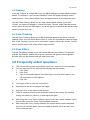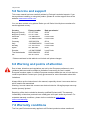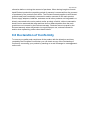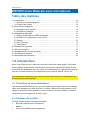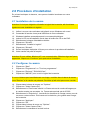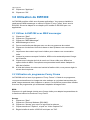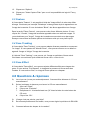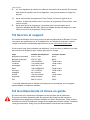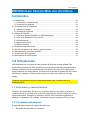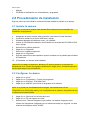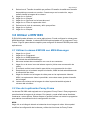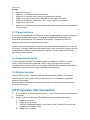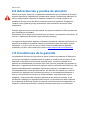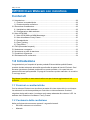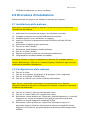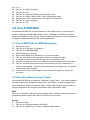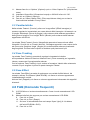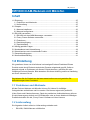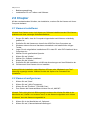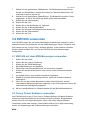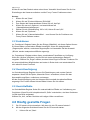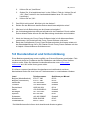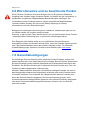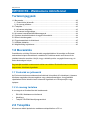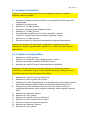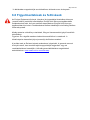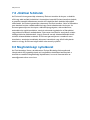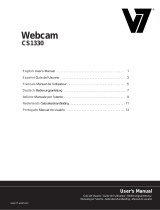Ewent EW1089 Manual de usuario
- Categoría
- Cámaras web
- Tipo
- Manual de usuario

EW1089 R4 - iCAM Webcam with Microphone
Handleiding NL pagina 2
Manual UK page 8
Mode d’emploi FR page 14
Manual de usuario ES página 21
Manuale I pagina 28
Benutzerhandbuch DE Seite 35
Kàzi HU oldalszám 42
La página se está cargando ...
La página se está cargando ...
La página se está cargando ...
La página se está cargando ...
La página se está cargando ...
La página se está cargando ...
La página se está cargando ...
La página se está cargando ...
La página se está cargando ...
La página se está cargando ...
La página se está cargando ...
La página se está cargando ...
La página se está cargando ...
La página se está cargando ...
La página se está cargando ...
La página se está cargando ...
La página se está cargando ...
La página se está cargando ...
La página se está cargando ...

21 | ESPAÑOL
EW1089 iCam Cámara Web con micrófono
Contenidos
1.0 Introducción ........................................................................................................... 21
1.1 Funciones y características ............................................................................... 21
1.2 Contenido del paquete ...................................................................................... 21
2.0 Procedimiento de instalación ................................................................................ 22
2.1 Instalar la cámara .............................................................................................. 22
2.2 Configurar la cámara ......................................................................................... 22
3.0 Utilizar el EW1089 ................................................................................................. 23
3.1 Utilizar la cámara EW1089 con MSN Messenger ............................................. 23
3.2 Uso de la aplicación Funny Frame .................................................................... 23
3.3 Características .................................................................................................. 24
3.4 Seguimiento facial ............................................................................................. 24
3.5 Efectos faciales ................................................................................................. 24
4.0 Preguntas más frecuentes .................................................................................... 24
5.0 Servicio de atención al cliente y soporte técnico ................................................... 25
6.0 Advertencias y puntos de atención ....................................................................... 26
7.0 Condiciones de la garantía .................................................................................... 26
8.0 Declaración de conformidad .................................................................................. 27
1.0 Introducción
¡Enhorabuena por la compra de este producto de Eminent de alta calidad! This
product Este producto ha sido sometido a un exigente proceso de pruebas llevado a
cabo por expertos técnicos pertenecientes a Eminent. Should you Si experimenta
algún problema con este producto, recuerde que le ampara la garantía de cinco años
de Eminent. warranty. Conserve este manual y el recibo de compra en un lugar
seguro.
¡Registre este producto ahora en www.ewent-online.com y reciba todas sus
actualizaciones!
1.1 Funciones y características
Gracias a la cámara Web Eminent con micrófono podrá enviar vídeo en directo a
cualquier persona. La cámara es la solución perfecta para realizar charlas de vídeo y
videoconferencias. Gracias a su exclusivo soporte, sólo necesitará enganchar la
cámara a su pantalla LCD o portátil. La cámara incluye el programa 'Funny Frame'.
1.2 Contenido del paquete
El paquete debe contener los siguientes artículos:
• EW1089, cámara Web con micrófono

22 | ESPAÑOL
• Manual.
• CD-ROM de instalación con controladores y programas.
2.0 Procedimiento de instalación
Siga los pasos que se indican a continuación para instalar la cámara en el equipo.
2.1 Instalar la cámara
¡Nota! ¡No es necesario instalar esta cámara! Esta cámara funciona también sin
instalación de programas.
1. Asegúrese de que el equipo está encendido y de haber iniciado Windows.
2. Conecte la cámara a un puerto USB de su equipo.
3. Windows detectará el hardware nuevo y lo instalará.
4. Inserte el CD-ROM de instalación suministrado en la unidad de CD-ROM o DVD
de su equipo.
5. Seleccione su idioma preferido.
6. Haga clic en ‘Siguiente’.
7. Seleccione ‘Instalar programas’.
8. Haga clic en ‘Siguiente’.
9. Siga las instrucciones de instalación que se muestran en la pantalla para finalizar
la instalación.
10. ¡Felicidades, su cámara está instalada!
¡Atención! Al instalar la cámara en Windows XP podría aparecer un mensaje de
advertencia de la 'Prueba del logotipo de Windows'. Haga clic en 'Continuar de todos
modos' para seguir con la instalación.
2.2 Configurar la cámara
1. Haga clic en ‘Inicio’.
2. Haga clic en ‘Programas’ o ‘Todos los programas’.
3. Haga clic en ‘Eminent’, ‘EW1089 iCam’.
4. Haga clic en ‘AMCAP’ para iniciar el programa de la cámara.
Nota: si no puede ver inmediatamente la imagen, necesitará hacer clic en
'Dispositivos' en la barra de menú y ver si está presente la cámara. Asegúrese de que
la cámara está seleccionada.
5. Haga clic en 'Opciones' en la barra de menú.
6. Haga clic en 'Pin de captura de vídeo'.
7. Seleccione la 'Tasa de fotograma' que prefiera. La tasa de fotograma es el
número de fotogramas (imágenes) que la cámara muestra por segundo. La tasa
máxima de fotograma es de 30,000.

23 | ESPAÑOL
8. Seleccione el 'Tamaño de salida' que prefiera. El tamaño de salida es el tamaño
de pantalla que muestra su monitor. Cuanto mayor es la resolución, mayor
tamaño tendrá la imagen de la cámara.
9. Haga clic en ‘Aplicar’.
10. Haga clic en ‘Aceptar’.
11. Haga clic en 'Opciones' en la barra de menú.
12. Haga clic en 'Filtro de captura de vídeo'.
13. Seleccione el nivel de contraste y brillo que prefiera.
14. Haga clic en ‘Aplicar’.
15. Haga clic en ‘Aceptar’.
3.0 Utilizar el EW1089
El EW1089 puede utilizarse con varias aplicaciones. Puede configurar la cámara para
MSN Messenger. Además, la cámara EW1089 está equipada con el programa 'Funny
Frame'. Siga los pasos de este capítulo para configurar la cámara EW1089 para estas
aplicaciones.
3.1 Utilizar la cámara EW1089 con MSN Messenger
1. Haga clic en ‘Inicio’.
2. Haga clic en 'Programas'.
3. Haga clic en 'MSN Messenger'.
4. Se iniciará ahora MSN Messenger.
5. Abra una ventana de conversación con uno de sus contactos.
6. Haga clic en el tercer icono de la barra superior (Iniciar una conversación de
vídeo).
7. El contacto recibirá una invitación para iniciar una conversación de vídeo.
8. Después de que el contacto acepte la invitación, MSN iniciará automáticamente
la transmisión de vídeo.
9. Haga clic derecho en la imagen de vídeo para ver las opciones de vídeo de
MSN. Las opciones de vídeo le permitirán, entre otras cosas, ajustar el tamaño
de la imagen.
10. La barra de volumen de la imagen de vídeo le permite también ajustar el
volumen del micrófono.
3.2 Uso de la aplicación Funny Frame
La cámara EW1089 está equipada con el programa 'Funny Frame'. Este programa le
permite alterar la imagen de la cámara. Por ejemplo, puede añadir caras divertidas,
sombreros u otros efectos. Dichos efectos se pueden utilizar con todos los programas
que admitan la modificación de la configuración de vídeo.
MSN:
Haga clic en el triángulo situado a la derecha de su imagen de vídeo. Ahora podrá
modificar la configuración de la cámara y utilizar las funciones de Funny Frame.

24 | ESPAÑOL
Amcap:
1. Haga clic en ‘Inicio’.
2. Haga clic en ‘Eminent Webcam (EW1089)’.
3. Haga clic en ‘AmCap’ para iniciar el programa de la cámara.
4. Haga clic en 'Opciones' ahora, y después 'Pin de captura de vídeo'.
5. Defina el 'Tamaño de salida' como 320 * 240 y haga clic en 'Aceptar'.
6. Haga clic en 'Opciones'.
7. Haga clic en 'Filtro de captura de vídeo' para iniciar las funciones de la aplicación
'Funny Frame'.
3.3 Características
En la ficha 'Características' de 'Efecto de imagen' puede ajustar la configuración para
crear distintos efectos de imagen. Por ejemplo, si selecciona 'Gotas de lluvia',
aparecerán gotas de lluvia en la pantalla de la cámara. Si selecciona 'Bloque'
aparecerán bloques en la pantalla de la cámara.
La ficha 'Marcos de fotografía' le permite crear varios efectos fotográficos. Si hace clic
en 'Nubes', la imagen aparecerá enmarcada entre nubes. Seleccione 'Ángel' para que
la pantalla de la cámara muestre pequeños ángeles. ¡Pruebe todas las opciones y
elija las que más le gustan!
3.4 Seguimiento facial
La ficha 'Seguimiento facial' le permite ajustar la configuración 'Facial'. Active la
opción 'Zoom manual' para aumentar, alejar o dirigir la imagen de la cámara.
Con 'Seguimiento facial' podrá ver una imagen 'reducida' de la pantalla actual. Podrá
seleccionar el punto de esta imagen 'reducida' personalmente.
3.5 Efectos faciales
La ficha 'Efecto facial' le permitirá agregar distintos efectos faciales. Por ejemplo,
active la opción 'Poner gafas' para que las caras que se muestren en la pantalla
parezcan llevar gafas.
Active la opción 'Sombrero' para que las caras que se muestren en pantalla vistan
divertidos sombreros.
4.0 Preguntas más frecuentes
P: El CD-ROM no se inicia automáticamente. ¿Cómo puedo iniciar manualmente el
CD-ROM?
R: Puede iniciar manualmente el CD-ROM siguiendo los pasos siguientes.
5. Haga clic en ‘Inicio’.
6. Haga clic en ‘Ejecutar’.
7. Escriba ’X:\wizard\wizard.exe’ en el campo ‘Abrir’ (donde X es la letra de
unidad del CD-ROM o DVD).
8. Haga clic en ‘Aceptar’.

25 | ESPAÑOL
P: La imagen no es nítida. ¿Cómo puedo resolver este problema?
R: Gire con cuidado la lente para aclarar la imagen.
P: ¿Cómo puedo encender las luces de la cámara?
R: Existe una rueda reductora de luminosidad en el cable de conexión de la
cámara. Gire esta rueda con cuidado para activar y ajustar las luces.
P: Después de utilizar el programa Funny Frame, he cerrado el programa de la
cámara. Ahora ya no puedo usar el programa Funny Frame.
R: Después de cerrar el programa Funny Frame, la cámara funciona de nuevo con
la resolución estándar de 640 * 480. Siga los pasos del capítulo 4.2 para utilizar
de nuevo el programa Funny Face.
5.0 Servicio de atención al cliente y soporte
técnico
Este manual de usuario ha sido redactado por técnicos expertos de Eminent con
sumo cuidado. Si experimenta algún problema para instalar o utilizar el producto,
introduzca la información solicitada en el formulario de solicitud de asistencia que
encontrará en el sitio Web www.ewent-online.com.
También puede ponerse en contacto con nosotros por teléfono. A continuación
encontrará una lista de números de teléfono para cada país disponible.
País
Número de teléfono
Tarifa por minuto*
Bélgica (neerlandés)
070 277 286
€0.30
Bélgica (francés)
070 277 286
€0.30
Dinamarca
+45 69918565
Costes locales
Finlandia
+35 8942415826
Costes locales
Alemania
1805 982 234
€0.14
Italia
+39 0240042016
Costes locales
Noruega
+47 21075033
Costes locales
España
807 080 042
€0.41
Suecia
+46 840 309985
Costes locales
Países Bajos
0900-3646368
€0.45
Gran Bretaña
905 871 0013
£0.30
* Las tarifas internacionales mencionadas en esta tabla no incluyen los costes de
llamadas por teléfono móvil.

26 | ESPAÑOL
6.0 Advertencias y puntos de atención
Debido a las leyes, directivas y reglamentos establecidos por el Parlamento Europeo,
algunos dispositivos (inalámbricos) pueden estar sujetos a limitaciones relativas a su
uso en determinados miembros de estados europeos. En ciertos miembros de
estados de Europa el uso de dichos productos podría ser prohibido. Póngase en
contacto con el gobierno (local) para obtener más información acerca de estas
limitaciones.
Siempre siga las instrucciones del manual, en especial cuando se refiera a productos
que necesitan ser montados.
Advertencia: En la mayoría de los casos esto se refiere a un dispositivo electrónico. El
mal uso / inadecuado puede dar lugar a lesiones (fuertes)!
La reparación del producto debe ser realizada por personal calificado de Eminent. La
garantía es anulada de inmediato cuando los productos hayan sido objeto de auto
reparación y / o por el mal uso por el cliente. Para las condiciones de garantía
extendida, por favor visite nuestro sitio web en www.ewent-online.com/warranty.
7.0 Condiciones de la garantía
La garantía de Eminent de cinco años se aplica a todos los productos de Eminent a
menos que se indique lo contrario antes o durante el momento de la compra. Si ha
adquirido un producto de Eminent de segunda mano, el período restante de la
garantía se contará desde el momento en el que el primer propietario del producto lo
adquiriera. La garantía de Eminent se aplica a todos los productos de Eminent y a las
partes inextricablemente conectadas al producto principal y/o montadas en éste.
Los adaptadores de fuente de alimentación, las baterías, las antenas y el resto de
productos no integrados en el producto principal o no conectados directamente a
éste, y/o los productos de los que, sin duda razonable, se pueda asumir que el
desgaste y rotura presentan un patrón diferente al del producto principal, no se
encuentran cubiertos por la garantía de Eminent. Los productos no están cubiertos
por la garantía de Eminent cuando se usan de manera incorrecta e inapropiada, se
exponen a influencias externas o los abren terceras partes que no son Eminent.

27 | ESPAÑOL
8.0 Declaración de conformidad
Para garantizar su seguridad y el cumplimiento de la normativa y legislación de la
Comisión Europea por parte del producto, puede obtener una copia de la Declaración
de conformidad correspondiente a su producto enviando un mensaje de correo
electrónico a: ewent@ewent-online.com.
La página se está cargando ...
La página se está cargando ...
La página se está cargando ...
La página se está cargando ...
La página se está cargando ...
La página se está cargando ...
La página se está cargando ...
La página se está cargando ...
La página se está cargando ...
La página se está cargando ...
La página se está cargando ...
La página se está cargando ...
La página se está cargando ...
La página se está cargando ...
La página se está cargando ...
La página se está cargando ...
La página se está cargando ...
La página se está cargando ...
La página se está cargando ...
La página se está cargando ...
La página se está cargando ...
Transcripción de documentos
Handleiding NL pagina 2 Manual UK page 8 Mode d’emploi FR page 14 Manual de usuario ES página 21 I pagina 28 Manuale Benutzerhandbuch DE Seite 35 Kàzi HU oldalszám 42 EW1089 R4 - iCAM Webcam with Microphone 21 | ESPAÑOL EW1089 iCam Cámara Web con micrófono Contenidos 1.0 Introducción ........................................................................................................... 21 1.1 Funciones y características ............................................................................... 21 1.2 Contenido del paquete ...................................................................................... 21 2.0 Procedimiento de instalación ................................................................................ 22 2.1 Instalar la cámara .............................................................................................. 22 2.2 Configurar la cámara ......................................................................................... 22 3.0 Utilizar el EW1089 ................................................................................................. 23 3.1 Utilizar la cámara EW1089 con MSN Messenger ............................................. 23 3.2 Uso de la aplicación Funny Frame .................................................................... 23 3.3 Características .................................................................................................. 24 3.4 Seguimiento facial ............................................................................................. 24 3.5 Efectos faciales ................................................................................................. 24 4.0 Preguntas más frecuentes .................................................................................... 24 5.0 Servicio de atención al cliente y soporte técnico................................................... 25 6.0 Advertencias y puntos de atención ....................................................................... 26 7.0 Condiciones de la garantía.................................................................................... 26 8.0 Declaración de conformidad.................................................................................. 27 1.0 Introducción ¡Enhorabuena por la compra de este producto de Eminent de alta calidad! This product Este producto ha sido sometido a un exigente proceso de pruebas llevado a cabo por expertos técnicos pertenecientes a Eminent. Should you Si experimenta algún problema con este producto, recuerde que le ampara la garantía de cinco años de Eminent. warranty. Conserve este manual y el recibo de compra en un lugar seguro. ¡Registre este producto ahora en www.ewent-online.com y reciba todas sus actualizaciones! 1.1 Funciones y características Gracias a la cámara Web Eminent con micrófono podrá enviar vídeo en directo a cualquier persona. La cámara es la solución perfecta para realizar charlas de vídeo y videoconferencias. Gracias a su exclusivo soporte, sólo necesitará enganchar la cámara a su pantalla LCD o portátil. La cámara incluye el programa 'Funny Frame'. 1.2 Contenido del paquete El paquete debe contener los siguientes artículos: • EW1089, cámara Web con micrófono 22 | ESPAÑOL • • Manual. CD-ROM de instalación con controladores y programas. 2.0 Procedimiento de instalación Siga los pasos que se indican a continuación para instalar la cámara en el equipo. 2.1 Instalar la cámara ¡Nota! ¡No es necesario instalar esta cámara! Esta cámara funciona también sin instalación de programas. 1. 2. 3. 4. Asegúrese de que el equipo está encendido y de haber iniciado Windows. Conecte la cámara a un puerto USB de su equipo. Windows detectará el hardware nuevo y lo instalará. Inserte el CD-ROM de instalación suministrado en la unidad de CD-ROM o DVD de su equipo. 5. Seleccione su idioma preferido. 6. Haga clic en ‘Siguiente’. 7. Seleccione ‘Instalar programas’. 8. Haga clic en ‘Siguiente’. 9. Siga las instrucciones de instalación que se muestran en la pantalla para finalizar la instalación. 10. ¡Felicidades, su cámara está instalada! ¡Atención! Al instalar la cámara en Windows XP podría aparecer un mensaje de advertencia de la 'Prueba del logotipo de Windows'. Haga clic en 'Continuar de todos modos' para seguir con la instalación. 2.2 Configurar la cámara 1. 2. 3. 4. Haga clic en ‘Inicio’. Haga clic en ‘Programas’ o ‘Todos los programas’. Haga clic en ‘Eminent’, ‘EW1089 iCam’. Haga clic en ‘AMCAP’ para iniciar el programa de la cámara. Nota: si no puede ver inmediatamente la imagen, necesitará hacer clic en 'Dispositivos' en la barra de menú y ver si está presente la cámara. Asegúrese de que la cámara está seleccionada. 5. 6. 7. Haga clic en 'Opciones' en la barra de menú. Haga clic en 'Pin de captura de vídeo'. Seleccione la 'Tasa de fotograma' que prefiera. La tasa de fotograma es el número de fotogramas (imágenes) que la cámara muestra por segundo. La tasa máxima de fotograma es de 30,000. 23 | ESPAÑOL 8. 9. 10. 11. 12. 13. 14. 15. Seleccione el 'Tamaño de salida' que prefiera. El tamaño de salida es el tamaño de pantalla que muestra su monitor. Cuanto mayor es la resolución, mayor tamaño tendrá la imagen de la cámara. Haga clic en ‘Aplicar’. Haga clic en ‘Aceptar’. Haga clic en 'Opciones' en la barra de menú. Haga clic en 'Filtro de captura de vídeo'. Seleccione el nivel de contraste y brillo que prefiera. Haga clic en ‘Aplicar’. Haga clic en ‘Aceptar’. 3.0 Utilizar el EW1089 El EW1089 puede utilizarse con varias aplicaciones. Puede configurar la cámara para MSN Messenger. Además, la cámara EW1089 está equipada con el programa 'Funny Frame'. Siga los pasos de este capítulo para configurar la cámara EW1089 para estas aplicaciones. 3.1 Utilizar la cámara EW1089 con MSN Messenger 1. 2. 3. 4. 5. 6. Haga clic en ‘Inicio’. Haga clic en 'Programas'. Haga clic en 'MSN Messenger'. Se iniciará ahora MSN Messenger. Abra una ventana de conversación con uno de sus contactos. Haga clic en el tercer icono de la barra superior (Iniciar una conversación de vídeo). 7. El contacto recibirá una invitación para iniciar una conversación de vídeo. 8. Después de que el contacto acepte la invitación, MSN iniciará automáticamente la transmisión de vídeo. 9. Haga clic derecho en la imagen de vídeo para ver las opciones de vídeo de MSN. Las opciones de vídeo le permitirán, entre otras cosas, ajustar el tamaño de la imagen. 10. La barra de volumen de la imagen de vídeo le permite también ajustar el volumen del micrófono. 3.2 Uso de la aplicación Funny Frame La cámara EW1089 está equipada con el programa 'Funny Frame'. Este programa le permite alterar la imagen de la cámara. Por ejemplo, puede añadir caras divertidas, sombreros u otros efectos. Dichos efectos se pueden utilizar con todos los programas que admitan la modificación de la configuración de vídeo. MSN: Haga clic en el triángulo situado a la derecha de su imagen de vídeo. Ahora podrá modificar la configuración de la cámara y utilizar las funciones de Funny Frame. 24 | ESPAÑOL Amcap: 1. Haga clic en ‘Inicio’. 2. Haga clic en ‘Eminent Webcam (EW1089)’. 3. Haga clic en ‘AmCap’ para iniciar el programa de la cámara. 4. Haga clic en 'Opciones' ahora, y después 'Pin de captura de vídeo'. 5. Defina el 'Tamaño de salida' como 320 * 240 y haga clic en 'Aceptar'. 6. Haga clic en 'Opciones'. 7. Haga clic en 'Filtro de captura de vídeo' para iniciar las funciones de la aplicación 'Funny Frame'. 3.3 Características En la ficha 'Características' de 'Efecto de imagen' puede ajustar la configuración para crear distintos efectos de imagen. Por ejemplo, si selecciona 'Gotas de lluvia', aparecerán gotas de lluvia en la pantalla de la cámara. Si selecciona 'Bloque' aparecerán bloques en la pantalla de la cámara. La ficha 'Marcos de fotografía' le permite crear varios efectos fotográficos. Si hace clic en 'Nubes', la imagen aparecerá enmarcada entre nubes. Seleccione 'Ángel' para que la pantalla de la cámara muestre pequeños ángeles. ¡Pruebe todas las opciones y elija las que más le gustan! 3.4 Seguimiento facial La ficha 'Seguimiento facial' le permite ajustar la configuración 'Facial'. Active la opción 'Zoom manual' para aumentar, alejar o dirigir la imagen de la cámara. Con 'Seguimiento facial' podrá ver una imagen 'reducida' de la pantalla actual. Podrá seleccionar el punto de esta imagen 'reducida' personalmente. 3.5 Efectos faciales La ficha 'Efecto facial' le permitirá agregar distintos efectos faciales. Por ejemplo, active la opción 'Poner gafas' para que las caras que se muestren en la pantalla parezcan llevar gafas. Active la opción 'Sombrero' para que las caras que se muestren en pantalla vistan divertidos sombreros. 4.0 Preguntas más frecuentes P: R: El CD-ROM no se inicia automáticamente. ¿Cómo puedo iniciar manualmente el CD-ROM? Puede iniciar manualmente el CD-ROM siguiendo los pasos siguientes. 5. Haga clic en ‘Inicio’. 6. Haga clic en ‘Ejecutar’. 7. Escriba ’X:\wizard\wizard.exe’ en el campo ‘Abrir’ (donde X es la letra de unidad del CD-ROM o DVD). 8. Haga clic en ‘Aceptar’. 25 | ESPAÑOL P: R: La imagen no es nítida. ¿Cómo puedo resolver este problema? Gire con cuidado la lente para aclarar la imagen. P: R: ¿Cómo puedo encender las luces de la cámara? Existe una rueda reductora de luminosidad en el cable de conexión de la cámara. Gire esta rueda con cuidado para activar y ajustar las luces. P: Después de utilizar el programa Funny Frame, he cerrado el programa de la cámara. Ahora ya no puedo usar el programa Funny Frame. Después de cerrar el programa Funny Frame, la cámara funciona de nuevo con la resolución estándar de 640 * 480. Siga los pasos del capítulo 4.2 para utilizar de nuevo el programa Funny Face. R: 5.0 Servicio de atención al cliente y soporte técnico Este manual de usuario ha sido redactado por técnicos expertos de Eminent con sumo cuidado. Si experimenta algún problema para instalar o utilizar el producto, introduzca la información solicitada en el formulario de solicitud de asistencia que encontrará en el sitio Web www.ewent-online.com. También puede ponerse en contacto con nosotros por teléfono. A continuación encontrará una lista de números de teléfono para cada país disponible. País Bélgica (neerlandés) Bélgica (francés) Dinamarca Finlandia Alemania Italia Noruega España Suecia Países Bajos Gran Bretaña Número de teléfono 070 277 286 070 277 286 +45 69918565 +35 8942415826 1805 982 234 +39 0240042016 +47 21075033 807 080 042 +46 840 309985 0900-3646368 905 871 0013 Tarifa por minuto* €0.30 €0.30 Costes locales Costes locales €0.14 Costes locales Costes locales €0.41 Costes locales €0.45 £0.30 * Las tarifas internacionales mencionadas en esta tabla no incluyen los costes de llamadas por teléfono móvil. 26 | ESPAÑOL 6.0 Advertencias y puntos de atención Debido a las leyes, directivas y reglamentos establecidos por el Parlamento Europeo, algunos dispositivos (inalámbricos) pueden estar sujetos a limitaciones relativas a su uso en determinados miembros de estados europeos. En ciertos miembros de estados de Europa el uso de dichos productos podría ser prohibido. Póngase en contacto con el gobierno (local) para obtener más información acerca de estas limitaciones. Siempre siga las instrucciones del manual, en especial cuando se refiera a productos que necesitan ser montados. Advertencia: En la mayoría de los casos esto se refiere a un dispositivo electrónico. El mal uso / inadecuado puede dar lugar a lesiones (fuertes)! La reparación del producto debe ser realizada por personal calificado de Eminent. La garantía es anulada de inmediato cuando los productos hayan sido objeto de auto reparación y / o por el mal uso por el cliente. Para las condiciones de garantía extendida, por favor visite nuestro sitio web en www.ewent-online.com/warranty. 7.0 Condiciones de la garantía La garantía de Eminent de cinco años se aplica a todos los productos de Eminent a menos que se indique lo contrario antes o durante el momento de la compra. Si ha adquirido un producto de Eminent de segunda mano, el período restante de la garantía se contará desde el momento en el que el primer propietario del producto lo adquiriera. La garantía de Eminent se aplica a todos los productos de Eminent y a las partes inextricablemente conectadas al producto principal y/o montadas en éste. Los adaptadores de fuente de alimentación, las baterías, las antenas y el resto de productos no integrados en el producto principal o no conectados directamente a éste, y/o los productos de los que, sin duda razonable, se pueda asumir que el desgaste y rotura presentan un patrón diferente al del producto principal, no se encuentran cubiertos por la garantía de Eminent. Los productos no están cubiertos por la garantía de Eminent cuando se usan de manera incorrecta e inapropiada, se exponen a influencias externas o los abren terceras partes que no son Eminent. 27 | ESPAÑOL 8.0 Declaración de conformidad Para garantizar su seguridad y el cumplimiento de la normativa y legislación de la Comisión Europea por parte del producto, puede obtener una copia de la Declaración de conformidad correspondiente a su producto enviando un mensaje de correo electrónico a: [email protected].-
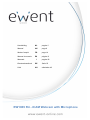 1
1
-
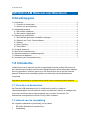 2
2
-
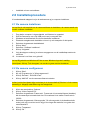 3
3
-
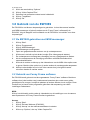 4
4
-
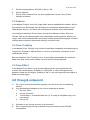 5
5
-
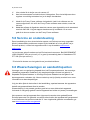 6
6
-
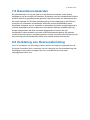 7
7
-
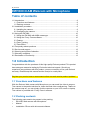 8
8
-
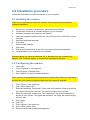 9
9
-
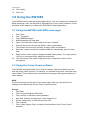 10
10
-
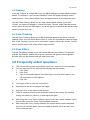 11
11
-
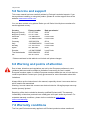 12
12
-
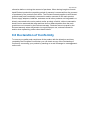 13
13
-
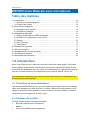 14
14
-
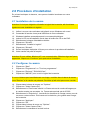 15
15
-
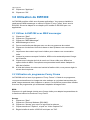 16
16
-
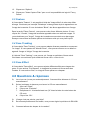 17
17
-
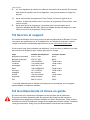 18
18
-
 19
19
-
 20
20
-
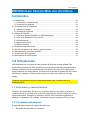 21
21
-
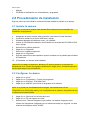 22
22
-
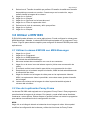 23
23
-
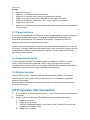 24
24
-
 25
25
-
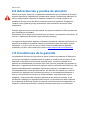 26
26
-
 27
27
-
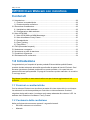 28
28
-
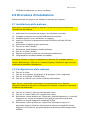 29
29
-
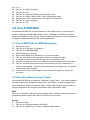 30
30
-
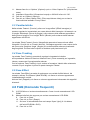 31
31
-
 32
32
-
 33
33
-
 34
34
-
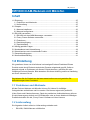 35
35
-
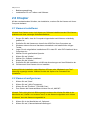 36
36
-
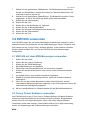 37
37
-
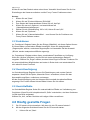 38
38
-
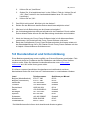 39
39
-
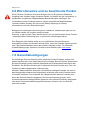 40
40
-
 41
41
-
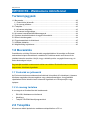 42
42
-
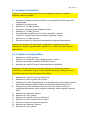 43
43
-
 44
44
-
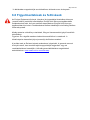 45
45
-
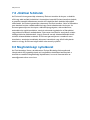 46
46
-
 47
47
-
 48
48
Ewent EW1089 Manual de usuario
- Categoría
- Cámaras web
- Tipo
- Manual de usuario
En otros idiomas
- français: Ewent EW1089 Manuel utilisateur
- italiano: Ewent EW1089 Manuale utente
- English: Ewent EW1089 User manual
- Deutsch: Ewent EW1089 Benutzerhandbuch
- Nederlands: Ewent EW1089 Handleiding
Documentos relacionados
-
Ewent EW1071 Manual de usuario
-
Ewent EW1079 Manual de usuario
-
Ewent EW3245 Manual de usuario
-
Ewent EW3707 Manual de usuario
-
Ewent EW3526 Manual de usuario
-
Ewent EW3526 Guía del usuario
-
Ewent EW3938 Guía de instalación
-
Ewent EW7042 Manual de usuario
-
Eminent EW1015 Manual de usuario
-
Ewent EW3984 Guía de instalación
Otros documentos
-
Eminent EM6027 Manual de usuario
-
Eminent EM6050 Manual de usuario
-
Eminent External USB 3.0 SD and Micro SD Card Reader Manual de usuario
-
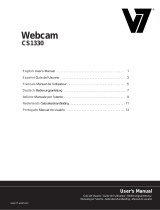 V7 videoseven CS1330 El manual del propietario
V7 videoseven CS1330 El manual del propietario
-
V7 Professional Webcam 1310 Manual de usuario
-
Eminent EM6120 Manual de usuario
-
Eminent EM6130 Manual de usuario
-
Eminent Internal USB 3.0 Card Reader Manual de usuario
-
König CMP-WEBCAM41 Manual de usuario
-
Eminent EM6108 Manual de usuario